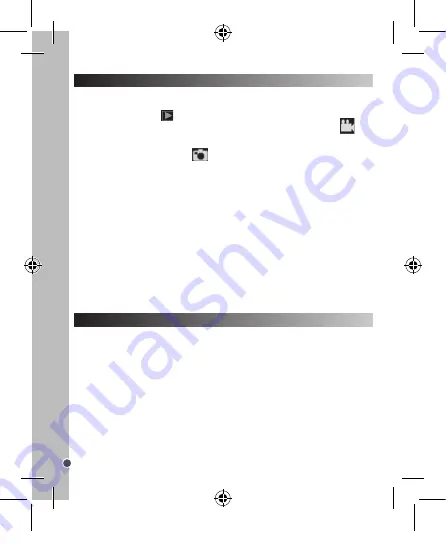
36
IT
ALIANO
MODALITÀ VISUALIZZAZIONE
Vedere i file
1. Accendere la fotocamera e premere ripetutamente MODALITÀ per selezionare la
modalità Visualizzazione .
2. Utilizzare i pulsanti Avanti/Indietro per navigare attraverso le foto e i video
.
3. Premere l’otturatore per avviare o arrestare un video.
4. Per tornare in modalità Fotocamera, premere ripetutamente il pulsante “Modalità”
fino alla visualizzazione dell’icona sullo schermo.
Note:
• “X” appare quando non sono memorizzati foto o video.
• Nell’angolo in basso a destra dello schermo, è possibile visualizzare il numero di
foto/video.
• La durata del video è visualizzata nella parte bassa dello schermo.
Eliminazione dei file
1. In modalità Visualizzazione, utilizzare i pulsanti Avanti/Indietro per visualizzare la
foto o il video desiderato.
2. Premere OK (10) per aprire il menu di eliminazione.
• Premere AVANTI (11) e quindi nuovamente OK per eliminare la foto o il video.
• Premere INDIETRO (5) per annullare e chiudere il menu di eliminazione.
Avvertenza!
Tutte le eliminazioni sono definitive.
SCARICARE FOTO
1. Collegare il cavo USB in dotazione alla porta USB di un computer. Collegare l’altra
estremità del cavo USB alla porta USB della fotocamera (12).
2. Il simbolo di avvenuto collegamento appare sullo schermo della fotocamera.
Riconosciuto il collegamento USB, deve apparire un simbolo o un messaggio sul
computer.
3. Per lanciare « MAGIX Photo Manager 10 » (vedere la sezione « MAGIX PHOTO
MANAGER 10 ») fare doppio clic sulla scorciatoia. Le foto scattate con la macchina
fotografica appariranno automaticamente sullo schermo di partenza.
4. Cliccare il pulsante “Importa” sul menù principale (in alto a sinistra).
5. Si possono copiare e incollare le immagini in qualsiasi directory che si sceglie.
Pubblicare foto sui siti di reti sociali:
1. Su «Magix Photo Manager 10», seleziona la foto che desideri pubblicare su
Facebook o Flickr.
2. L’immagine selezionata appare con una cornice arancione.
3. Nella barra dei menù, clicca sul foglio «Online» e seleziona «Carica file
multimediali su altri servizi web» (Upload media to other web services) poi, secondo
il caso, «Carica file su Flickr» (Upload media to Flickr) o «Carica file su Facebook»
(Upload media to Facebook). 4. Sullo schermo appare la finestra «Carica» (Upload).
Completa i diversi campi (nome del file, descrizione, parole chiave…).
5. Clicca su «Carica» (Upload) per confermare.
6. Secondo il caso, si apre la pagina di benvenuto di Facebook o Flickr.
7. Segui poi le indicazioni che appaiono sullo schermo per completare il download.
AVVERTENZA:
fare attenzione quando si alza il coperchio USB perché il connettore
è fragile e può rompersi facilmente.
Collegata al computer, la fotocamera può essere utilizzata come webcam.
Modalità webcam
1. Accendere la macchina fotografica digitale.
2. Collegare la video camera al computer servendosi del cavo USB in dotazione.
3. Rimuovere il cavo USB dalla macchina fotografica. Premere l’otturatore (7), poi
collegare nuovamente la macchina fotografica al computer. Rilasciare l’otturatore
(7) soltanto quando appare l’icona della webcam
sullo schermo della macchina
fotografica.
4. Fare doppio clic sulla cartella ‘EasyCamera’ sul desktop e fare doppio clic su
‘PCCam’
per visualizzare le immagini in tempo reale scattate dalla webcam.
Instant Messaging (chat)
È possibile utilizzare la fotocamera come webcam con il client di messaggistica
istantanea (Yahoo Messenger, Skype ...).
DJ140SW_IM1275_291_V08.indb 36
30/06/2015 12:45






























